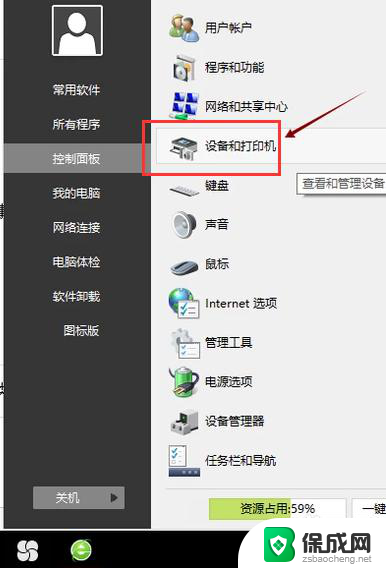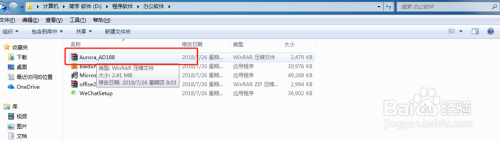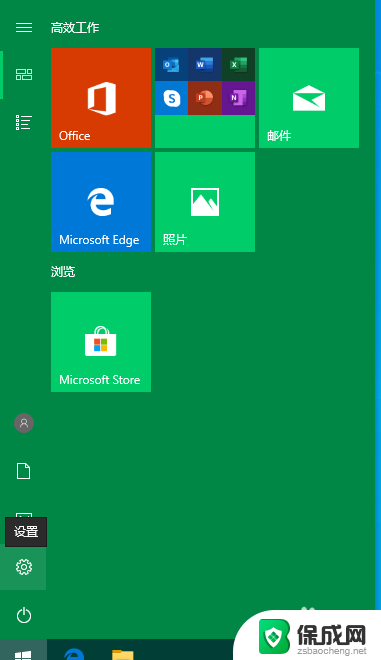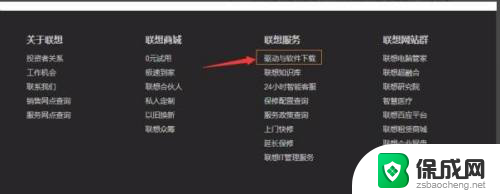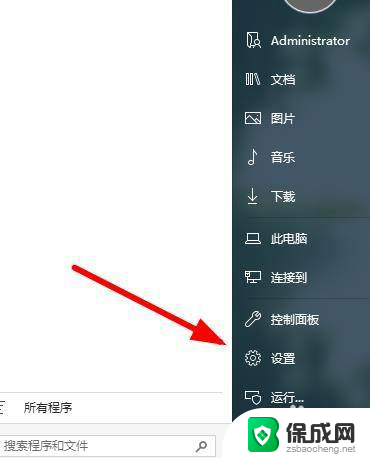电脑连接打印机怎么连接驱动 电脑连接打印机步骤及驱动安装
电脑连接打印机是我们在日常工作和生活中经常遇到的问题,无论是在办公室打印文件,还是在家中需要打印照片,正确连接打印机并安装驱动是确保打印顺利进行的关键步骤。在本文中我们将介绍电脑连接打印机的步骤,并详细讲解驱动的安装过程,帮助大家解决这一常见的技术难题。无论您是电脑初学者还是有一定经验的用户,通过阅读本文,您将能够轻松连接打印机并享受便捷的打印服务。
具体方法:
1.电脑系统自带的控制面板-硬件和声音-设备和打印机下,可以选择添加打印机进行本地操作。考虑当前硬件厂家在软件驱动的安装设置上更人性化,小编建议优先选择使用官方软件。完成驱动安装。
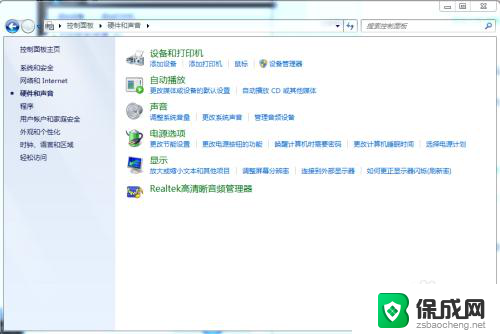
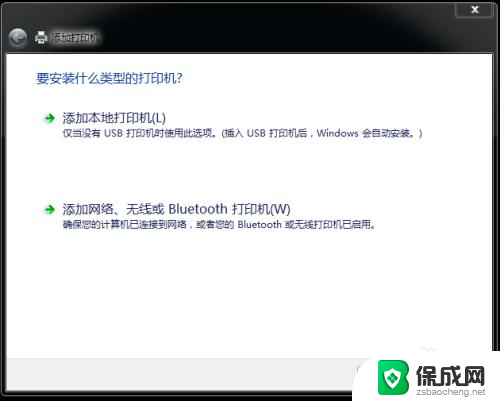
2.在官网搜索该型号的打印机驱动;
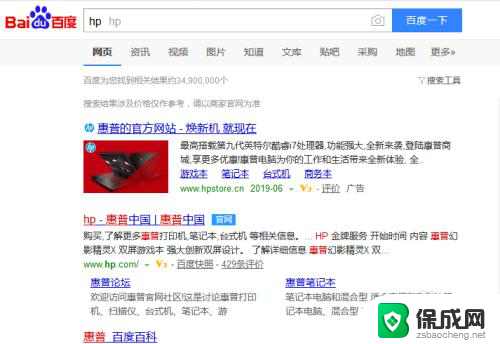
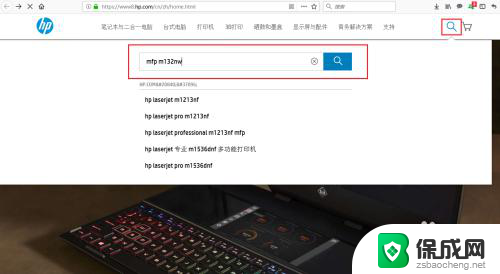
3.安装该型号的驱动程序;
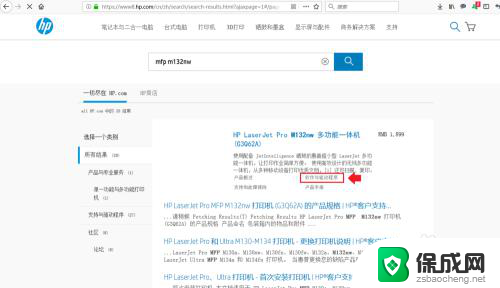
4.用网线将打印机与电脑相连接。
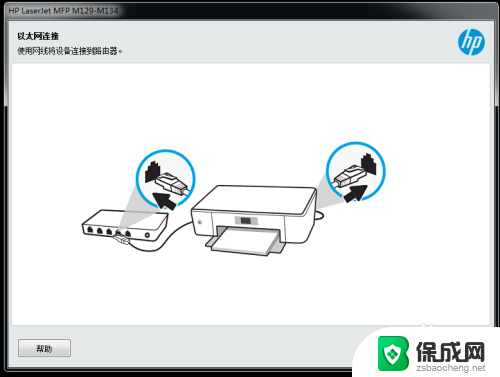
5.按照官网软件提示进行操作,建议选择自动设置,如对操作熟悉,可选择手动设置;
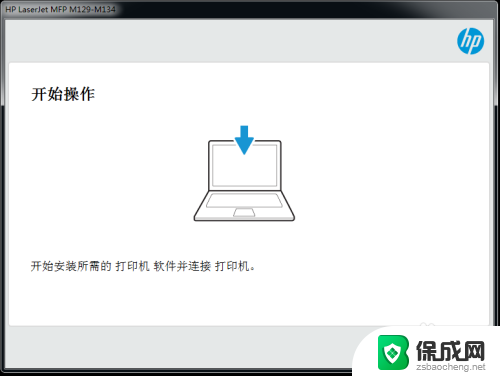
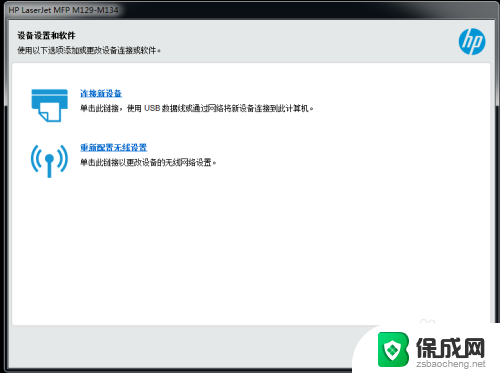
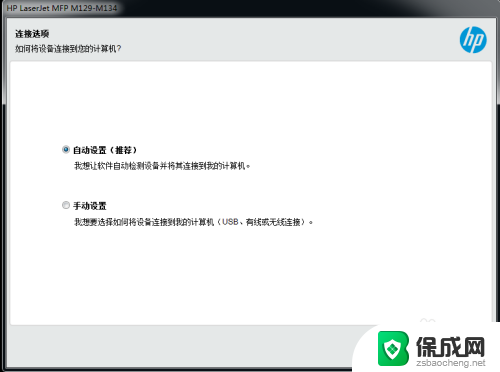
6.按照提示点击下一步,一步步完成操作。
7.驱动安装成功、打印机与电脑连接后,打开控制面板可以看到新安装的打印机设备名称。
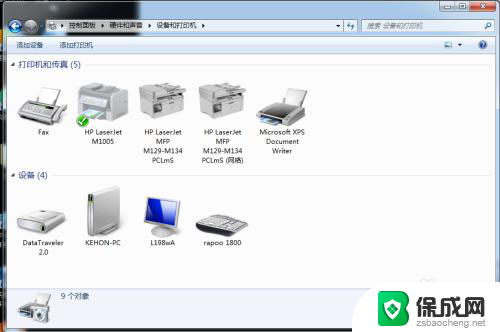
8.测试打印机工作状态,确保机器正常打印。
以上就是电脑连接打印机的驱动连接方法,如果有任何问题,请按照小编提供的方法进行操作,希望对大家有所帮助。